ホームページ >ソフトウェアチュートリアル >モバイルアプリ >Xiaomi 携帯電話からテレビに画面をキャストする方法 詳細な説明: Xiaomi TV のスクリーンキャスト方法の包括的なレビュー。
Xiaomi 携帯電話からテレビに画面をキャストする方法 詳細な説明: Xiaomi TV のスクリーンキャスト方法の包括的なレビュー。
- 王林転載
- 2024-02-07 21:36:092268ブラウズ
php編集者Appleは、Xiaomi携帯電話の画面をテレビにキャストする方法に関する詳細な方法を紹介します。画面ミラーリングは、携帯電話上のコンテンツをテレビ画面にワイヤレスで送信し、より大きな画面での表示、ゲーム、共有体験を楽しめるようにするテクノロジーです。 Xiaomi 携帯電話では、Wi-Fi Direct、Miracast、DLNA など、さまざまなスクリーンキャスト方法から選択できます。この記事では、Xiaomi スマートフォンからテレビに画面をキャストしたいという希望を簡単に実現できるように、これらのスクリーンキャスト方法の使用方法と注意事項を詳しく説明します。携帯電話で写真やビデオを表示する場合でも、モバイル ゲームをプレイする場合でも、ビデオ通話を行う場合でも、画面キャスト機能はニーズを満たし、エンターテイメント体験をよりカラフルにします。見てみましょう!
多くの友人がバックグラウンドで Li Yanfei にプライベート メッセージを送信し、携帯電話やコンピュータのコンテンツをテレビにキャストする方法を知りました。今日は、テレビで遊んで数秒でテクノロジーの専門家になる方法を教える「Xiaomi TV スクリーンミラーリングチュートリアル」を独占的に紹介します。
携帯電話のミラーリング
Xiaomi 携帯電話を使用してミラーリングを行う場合、必要な手順は 2 つだけです:
①ホームページ上のリモコンのメニュー ボタンをクリックして、クイックスクリーンミラーリング。
②Xiaomi 携帯電話で「カメラ」または「スキャン」を開き、TV ページにある QR コードをスキャンして TV に接続します。
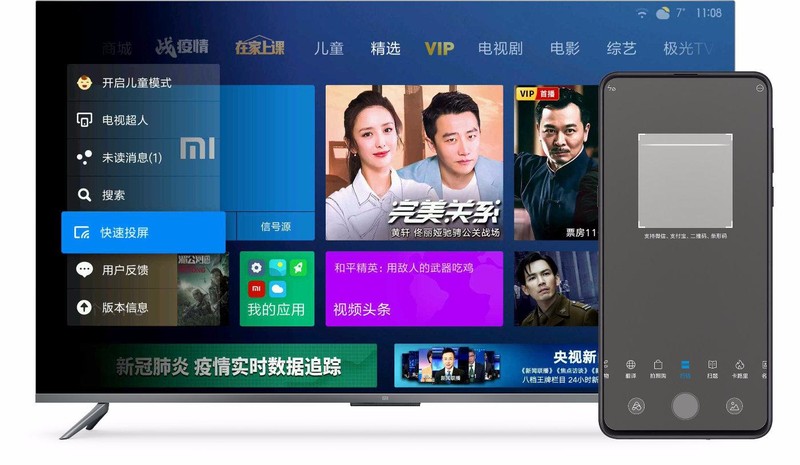
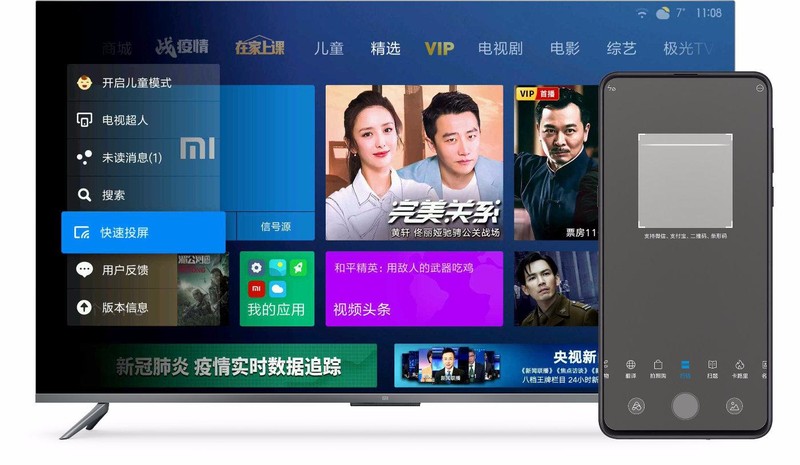
別の Android スマートフォンをミラーリングに使用している場合:
①「TV Superman」をスマートフォンにインストールし、接続します。携帯電話とテレビを同じWIFIに接続します。
②[デバイスの検出]で画面をキャストしたいテレビを選択します。
③ツールをクリックして携帯電話の画面をキャストします。
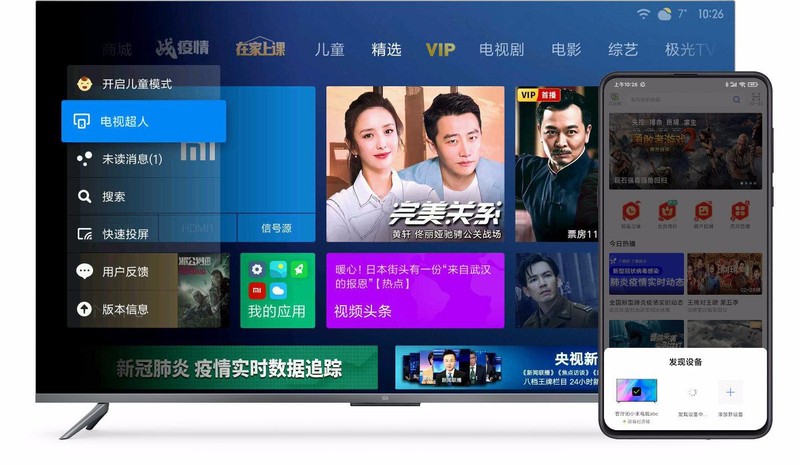
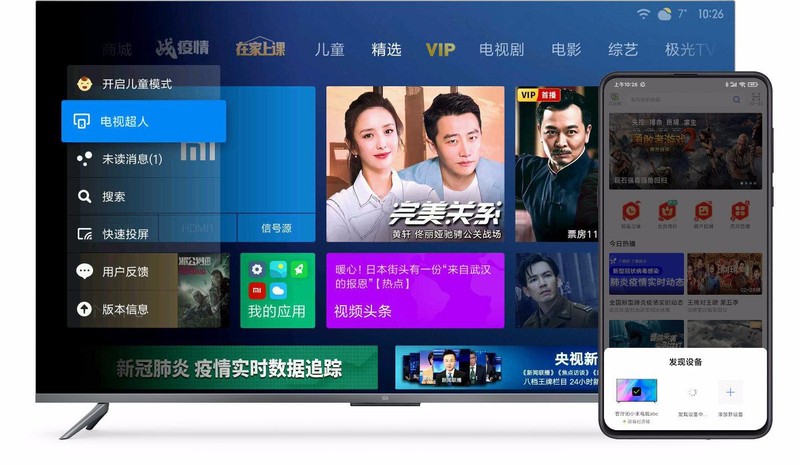
Apple 電話を使用して画面をミラーリングしている場合:
① 電話とテレビをテレビに接続します。同じWiFi。
②電話画面の上部から下にドラッグし、コントロールセンターを引き出し、「画面ミラーリング」をクリックします。
③画面をキャストしたいテレビを選択します。
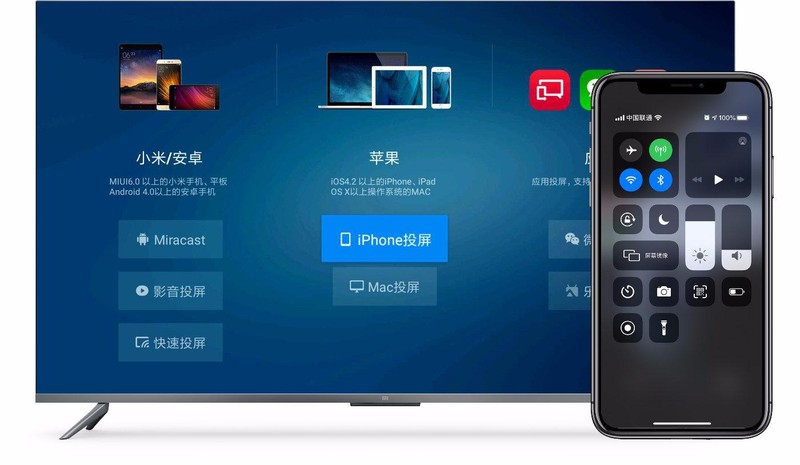
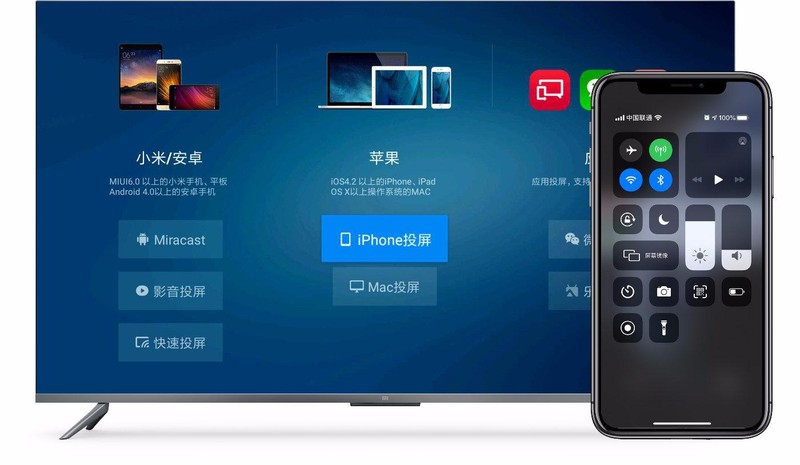
コンピューターミラーリング画面投影
Xiaomi ノートブック画面投影を使用している場合:
①クリックします。ホームページのリモコンのメニュー ボタンを押して、[クイック スクリーン ミラーリング] を見つけます。
② Xiaomi ノートブックの F6 キーを押して、[ワイヤレス ディスプレイに接続] を選択します。
③画面をキャストしたいテレビを選択します。
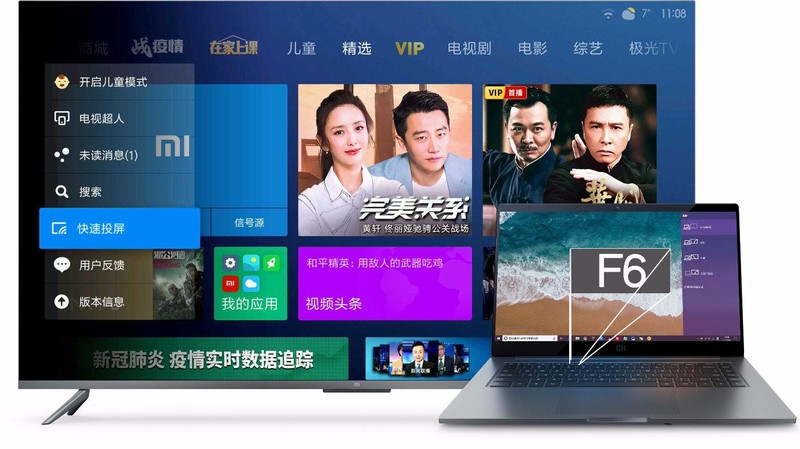
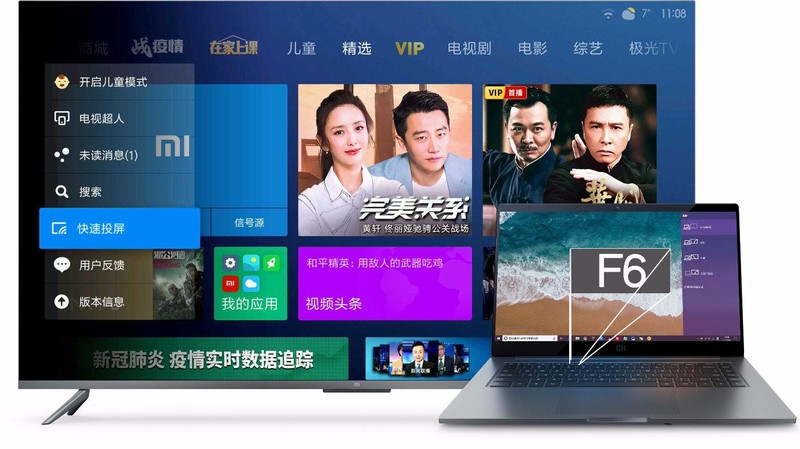
別の Windows コンピュータをミラーリングに使用している場合:
①ホームページのリモコン メニュー ボタンをクリックし、画面をすばやくキャストします。
②コンピュータの右下にあるオペレーション センターを開き、[投影]を選択します。
③ワイヤレス ディスプレイへの接続を選択し、画面をキャストするテレビを選択します。
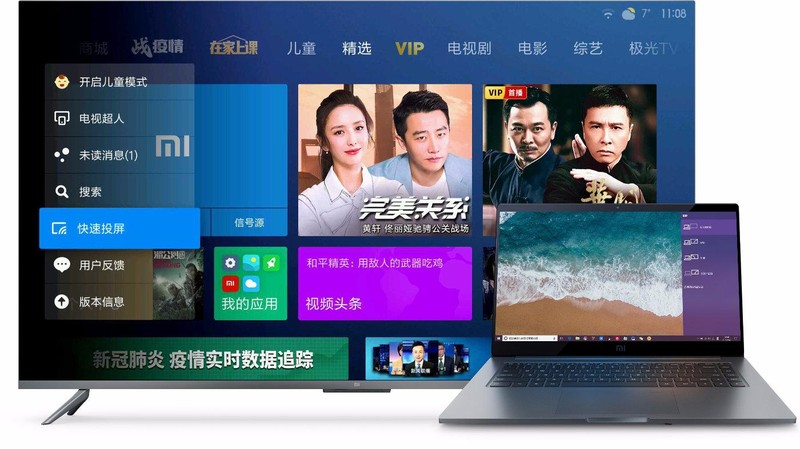
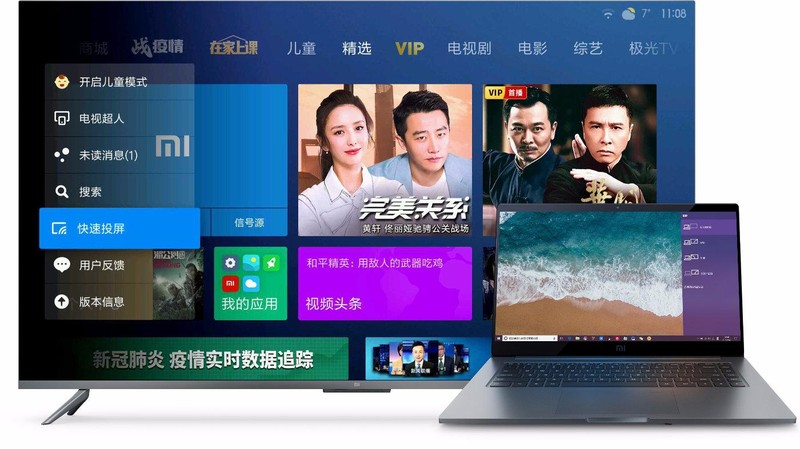
Apple コンピュータを使用して画面をミラーリングしている場合:
① コンピュータとテレビを同じWiFi。
②「システム環境設定」を開き、「ディスプレイ」に入ります。
③「AirPlay」ドロップダウンボックスでミラーリングしたいテレビを選択します。
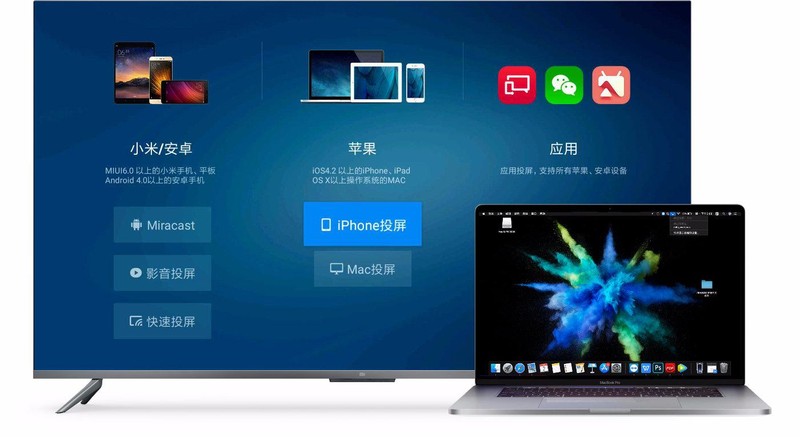
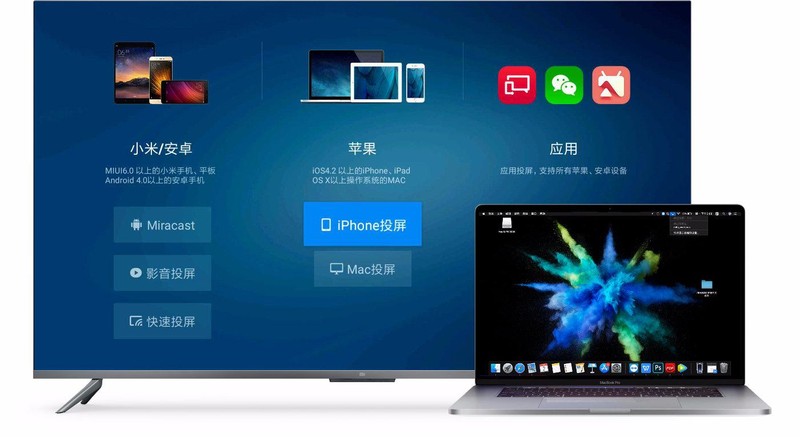
アプリの直接画面投影
モバイル ビデオ アプリは、テレビへのビデオ ソースのキャストをサポートします:
① 携帯電話とテレビを同じ WiFi に接続します。
②キャストしたいコンテンツを開き、右上のボタンをクリックします。
③TV 画面キャスト アイコンをクリックし、画面をキャストしたい TV を選択します。
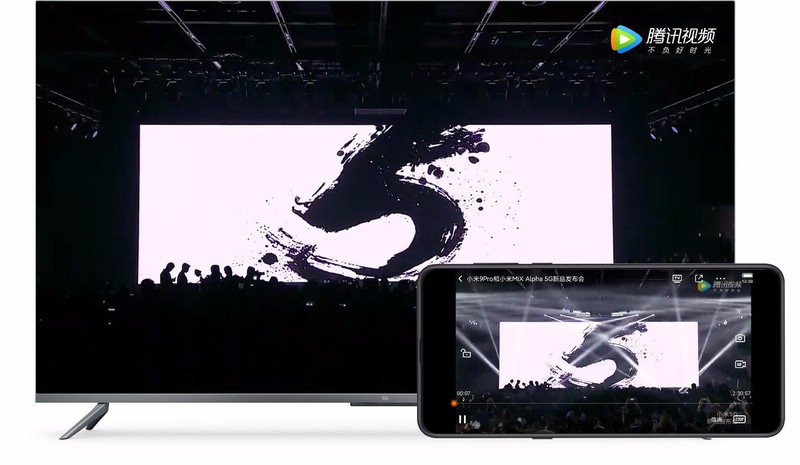
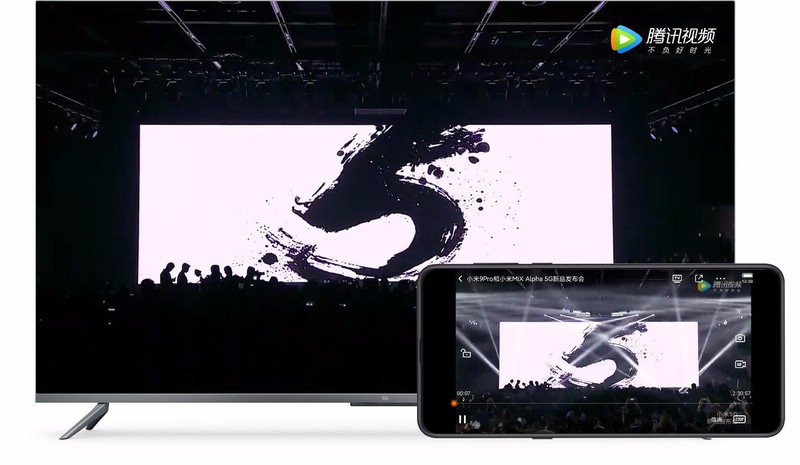
具体的な操作インターフェイスはアプリの実際の使用状況によって異なります。
わかりました。今日はこれをお話します。より多くの初心者の友人が理解できることを願っていますヘルプ 、Xiaomi 携帯電話からテレビに画面をキャストする方法に関するこの記事「詳細な説明: Xiaomi TV スクリーンキャスト方法の包括的なレビュー」を注意深く読みました。多くのことを得ることができたので、共有するのに役立ちます。
以上がXiaomi 携帯電話からテレビに画面をキャストする方法 詳細な説明: Xiaomi TV のスクリーンキャスト方法の包括的なレビュー。の詳細内容です。詳細については、PHP 中国語 Web サイトの他の関連記事を参照してください。

